Tabla de contenido
1. Descargue la fuente docker-cer.epo de Alibaba Cloud
2. Descarga algunas dependencias
3. Instalar la ventana acoplable
2. Habilite la ventana acoplable
1. Inicie Docker o verifique la versión de Docker sin iniciarlo.
2. ¿Cuál es la diferencia entre iniciar el servicio y verificar la versión de Docker? ¿Míralo?
3. Verifique qué hay en el almacén de imágenes después de iniciar la ventana acoplable. No hay nada.
4. No hay espejo, ¿verdad? Entonces, descarguemos el espejo y veamos cómo descargarlo.
5. Ahora tengo la imagen de nginx, pero ¿y si la tengo localmente?
8. Oye, tengo un tic cerebral y lo quiero otra vez, ¿qué debo hacer?
3. Ejecutar contenedores en la ventana acoplable
El primer método: crear y empezar a trabajar juntos.
El segundo método: ejecutar con un clic
2. Ya no lo ejecuto, quiero eliminarlo, ¿cómo puedo eliminarlo?
El primer método: detener y luego eliminar
El segundo método: eliminación directa, eliminación forzada.
El primer método de entrada: ejecutivo
El segundo método de entrada: adjuntar
Es necesario configurar el entorno básico. Primero, asegúrese de poder conectarse a Internet. En segundo lugar, también configure el almacén yum. Es mejor reconstruir el caché.
1. Instale Docker-ce
1. Descargue la fuente docker-cer.epo de Alibaba Cloud
[root@huyang1 yum.repos.d]# yum-config-manager --add-repo http://mirrors.aliyun.com/docker-ce/linux/centos/docker-ce.repo
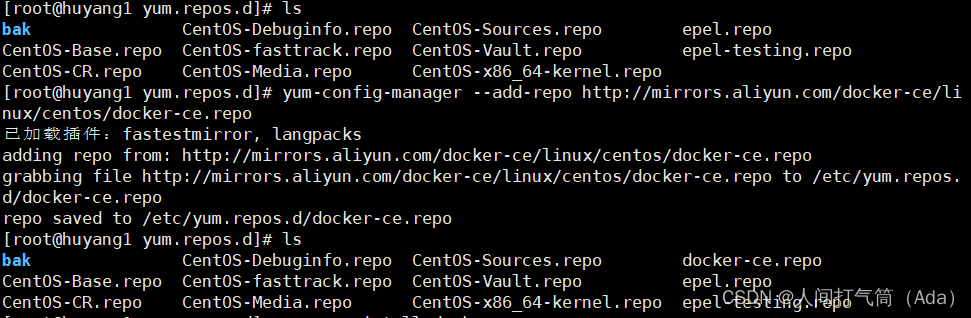
2. Descarga algunas dependencias
[root@docker ~]# yum -y instalar yum-utils dispositivo-mapper-persistent-data lvm2

3. Instalar la ventana acoplable
[root@huyang1 yum.repos.d]# yum - ysinstall docker-ce

2. Habilite la ventana acoplable
1. Inicie Docker o verifique la versión de Docker sin iniciarlo.
[root@docker ~]# systemctl iniciar docker
[root@docker ~]# vim /etc/docker/daemon.json

[root@docker ~]# systemctl daemon-reload
[root@docker ~]# systemctl reiniciar ventana acoplable

2. ¿Cuál es la diferencia entre iniciar el servicio y verificar la versión de Docker? ¿Míralo?
[root@docker ~]# versión de Docker
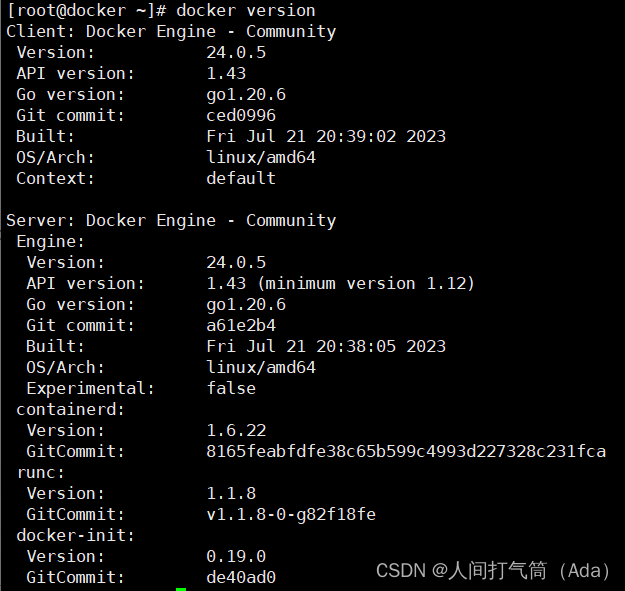
3. Verifique qué hay en el almacén de imágenes después de iniciar la ventana acoplable. No hay nada.
[root@docker ~]# imágenes de Docker
[root@docker ~]# Docker ps -l
[root@docker ~]# netstat -antpl|grep docker

4. No hay espejo, ¿verdad? Entonces, descarguemos el espejo y veamos cómo descargarlo.
Si hay un paquete de imágenes comprimidas podemos importarlo ¿Cómo importarlo? No, ¿cómo descargarlo?
Tome nginx como ejemplo
[root@docker ~]# docker extrae nginx

5. Ahora tengo la imagen de nginx, pero ¿y si la tengo localmente?
[root@docker ~]# carga de la ventana acoplable <nginx-1.14.tar
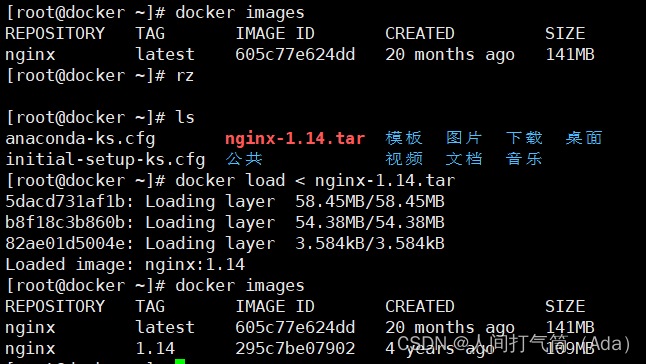
6. Entonces el problema vuelve a surgir ¿Qué debo hacer si descargo un paquete de imágenes que no es un paquete tar? ¿Descargó un paquete comprimido gz?
[root@docker ~]# cat centos-7-x86_64.tar.gz |importación de docker - centos:7

7. Ahora tengo tres imágenes. No quiero algunas de ellas ahora, pero no puedo garantizar que no las usaré en el futuro. No quiero descargarlas nuevamente. ¿Qué debo hacer?
Primero haré una copia de seguridad y luego eliminaré esta imagen.
[root@docker ~]# docker save -o nginx-latest-images nginx:última copia de seguridad de esta imagen
[root@docker ~]# docker rmi nginx:latest Eliminar esta imagen

8. Oye, tengo un tic cerebral y lo quiero otra vez, ¿qué debo hacer?
[root@docker ~]# carga de la ventana acoplable <nginx-últimas-imágenes
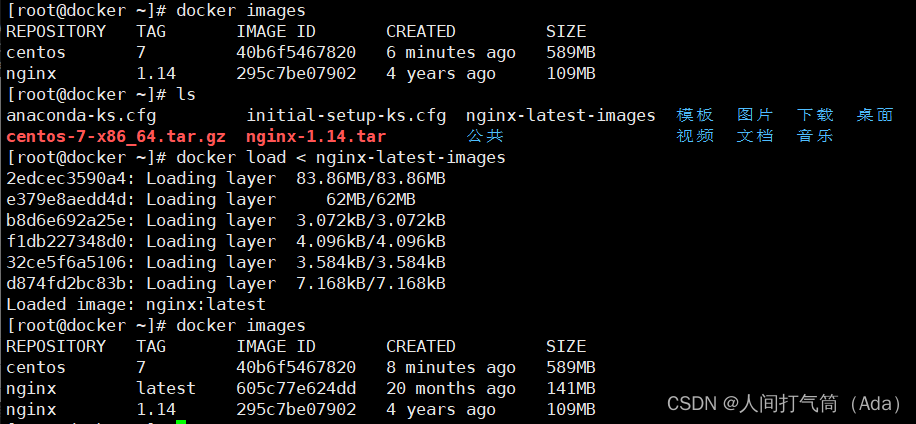
3. Ejecutar contenedores en la ventana acoplable
1. Ejecute nginx
El primer método: crear y empezar a trabajar juntos.
[root@docker ~]# docker create -it nginx:latest /bin/bash está compilado pero no completamente compilado.
[root@docker ~]# docker start f9 Tengo que iniciarlo yo mismo, ¿es problemático?

El segundo método: ejecutar con un clic
[root@docker ~]# docker run -itd nginx:latest /bin/bash
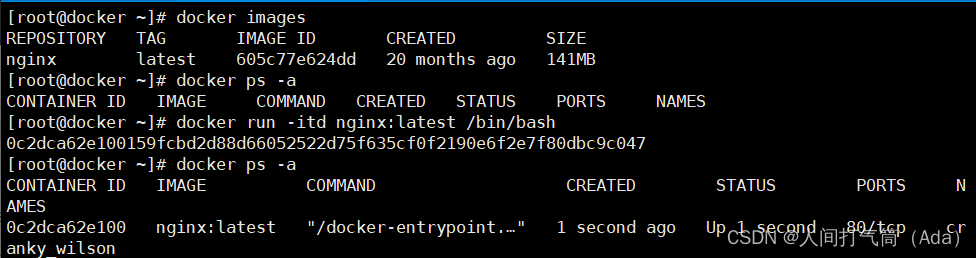
2. Ya no lo ejecuto, quiero eliminarlo, ¿cómo puedo eliminarlo?
El primer método: detener y luego eliminar
[root@docker ~]# parada de ventana acoplable 0c
[root@docker ~]# docker rm 0c
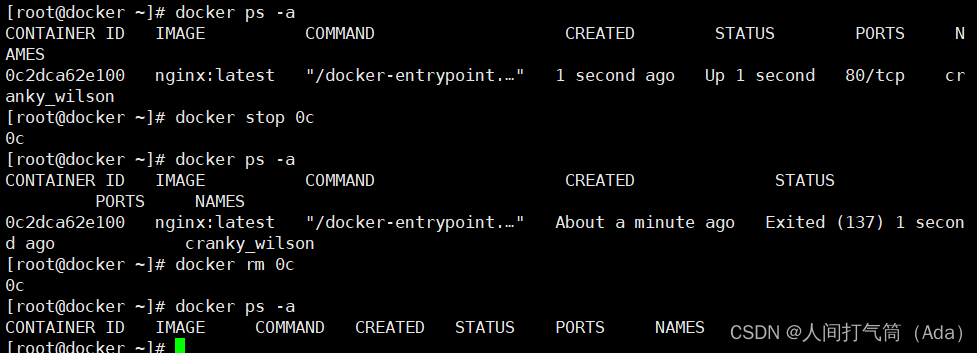
La segunda forma de parar
[root@docker ~]# docker mata d5
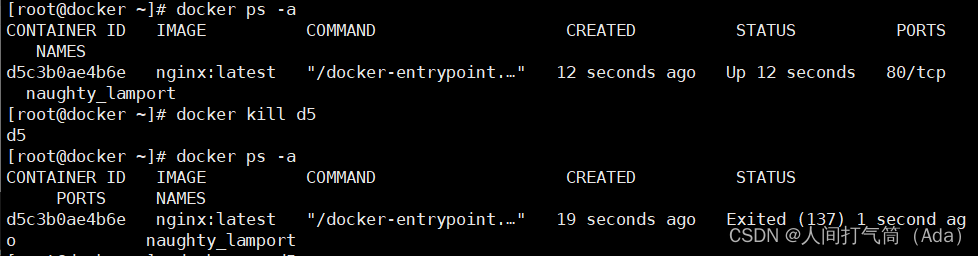
El segundo método: eliminación directa, eliminación forzada.
[root@docker ~]# docker rm -f d5
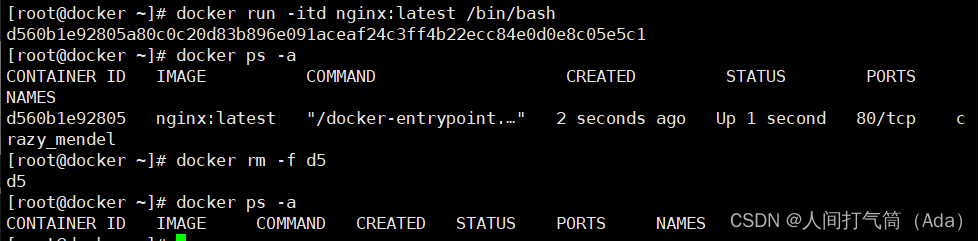
Ahora viene el punto clave de este apartado, ¡así que presta atención! ! !
3. La imagen en ejecución se llama contenedor, por lo que se llama contenedor. ¿Puedo entrar y verla?
El primer método de entrada: ejecutivo
[root@docker ~]# docker exec -it 5b /bin/bash

Entonces, ¿cómo salir?
Primer método de salida:
salida
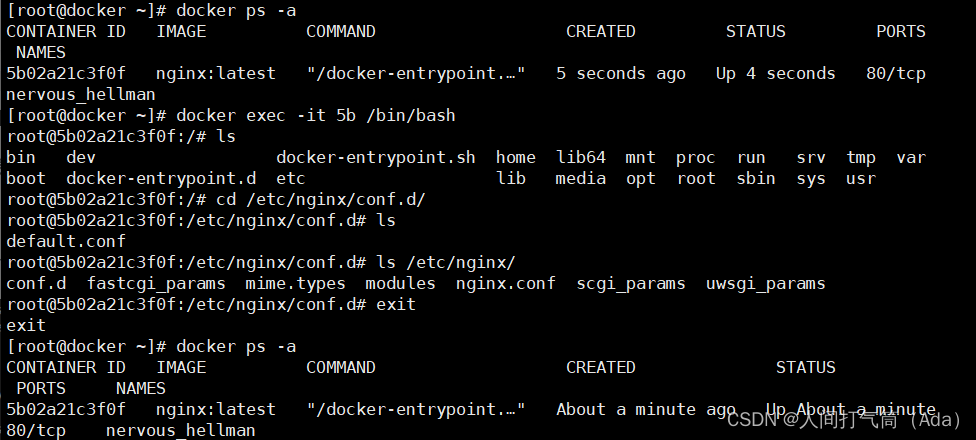
Segundo método de salida:
Ctrl +p Ctrl +q De uso común
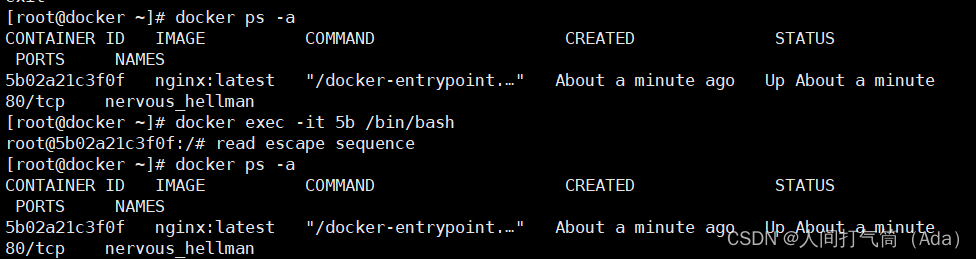
El segundo método de entrada: adjuntar
[root@docker ~]# acoplador adjuntar 5b0
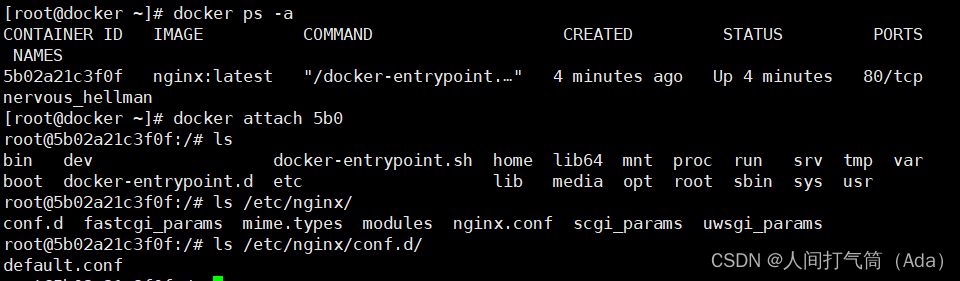
Primer método de salida:
salida

Segundo método de salida:
Ctrl +p Ctrl +q De uso común
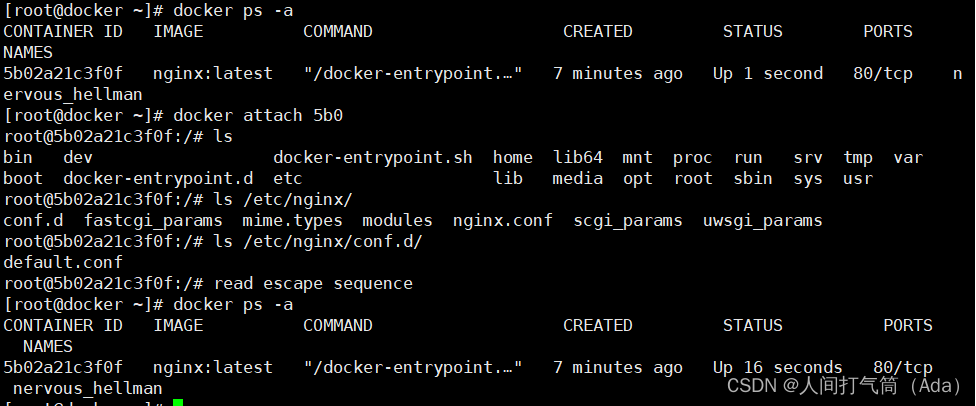
¿Lo viste? ¿Lo viste? ¿Lo viste?
¡Dos métodos de entrada, dos métodos de salida, resultados diferentes! ! ! ¿Míralo?
Por lo tanto, en nuestro trabajo futuro, a menudo usamos el método exec para ingresar y salir usando ctrl +p ctrl +q para garantizar el funcionamiento normal del contenedor. Por supuesto, si siempre recuerda este principio, puede usarlo de manera informal.
Entonces, debido a limitaciones de tiempo, ¡el intercambio de hoy termina aquí! ! !
Si estás interesado en zapatos para niños, puedes hacer clic y seguir, ¡habrá más seguimiento! ! !